Приветствую все читателей и подписчиков блога scriptcoding.ru. В этой статье мы рассмотрим онлайн переводчики от таких гигантов как Гугл, Яндекс, Bing, а также онлайн переводчик Promt. Статья будет интересной, так что запасайтесь печеньем…
Если так задуматься, то наш современный мир, представляет сложную систему, построенную на простых вещах, посудите сами… Простое желание что-то нарисовать, породило такие области как: компьютерная графика, графические редакторы, голограммы и косметика. В то же время, простой набор слов, фактически, человеческая речь, создали различные институты, правила и программы, направленные на проверку орфографии, определение стиля или перевод текста в онлайн режиме. Да, именно на последнем мы и остановимся в этой статье…
Онлайн переводчик от Гугла
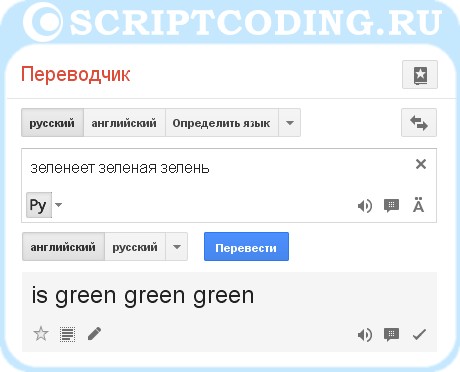
Получить доступ к онлайн переводчику от гугла можно или с главной страницы поисковой системы Гугл или перейдя по адресу translate.google.com (в зависимости от страницы, адрес может автоматически измениться, например, на translate.google.com.ua). Сразу после перехода в окно Гугл онлайн переводчика, перед нами будут два текстовых поля. Текстовое поле слева предназначено для ввода текста, который нужно перевести, в правом текстовом поле будет отображаться перевод. Над левым текстовым полем находятся несколько кнопок, они предназначены для выбора языка, на котором вводится текст, кнопка «Определить» предназначена для автоматического определения языка текста, это актуально, если мы не знаем, на каком языке написан найденный материал. Фактически, аналогичные кнопки находятся и над правым текстовым полем, конечно, кнопки «Определить» тут нет.
Все по своей природе просто, мы вводим нужный текст, выбираем или определяем язык содержимого, а уже справа задаем, на какой язык мы хотим перевести материал. Также стоит обратить внимание, что мы можем изменить направление перевода, для этого достаточно нажать на кнопку, с двумя стрелочками. Хотя перевод осуществляется в автоматическом режиме, в случае чего, можно нажать на кнопку «Перевести«.
После того, как мы перевели нужный текст, в обеих текстовых областях внизу появятся дополнительные кнопки.
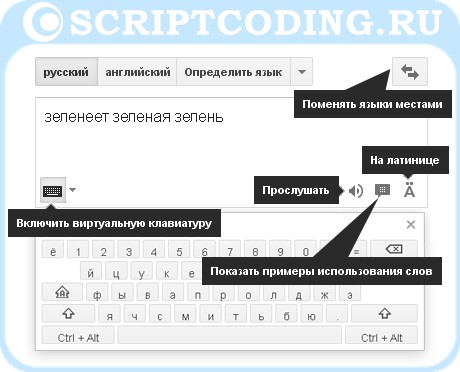
Левое поле – тут внизу слева появится небольшая кнопка, нажав на которую можно выбрать способ ввода, также, вы можете включить электронную клавиатуру. Справа находятся три кнопки:
- Прослушать – в виде микрофона. Если нажать на кнопку, то можно прослушать вводимый текст. Не знаю, как у вас, но у меня озвучивание происходит женским голосом.
- Показать примеры использования слов – данная кнопка становится активной в том случае, если мы вводим одно слово или устоявшуюся фразу. При нажатии, внизу будут показаны возможные варианты употребления, например, для слова «коса» возможен следующий контекст:
- Нашла коса на камень.
- У Насти распустилась коса.
- На латинице – удобная вещь, так как позволяет показать написание слова или фразы латинскими буквами. Может пригодиться, если вам нужно дать подходящей URL адрес странице.
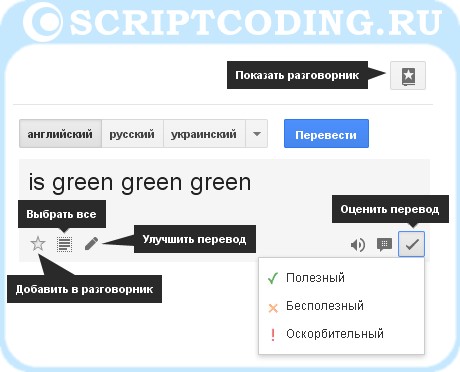
Правое поле – тут справа и слева внизу находятся по три кнопки. Давайте рассмотрим их предназначение слева направо.
- Добавить в разговорник – нажав на кнопку, мы автоматически добавляем полученный перевод в своеобразный разговорник, которым в будущем сможем воспользоваться в любой момент. Доступ к разговорнику осуществляется через небольшую кнопку, которая находится справа вверху. Открыв разговорник, мы можем выбрать сохраненное слово или фразу, и просмотреть сделанный ранее перевод и, собственно, оригинальный текст.
- Выбрать все – отвечает за выбор всего текста, после чего вы сможете его легко скопировать.
- Улучшить перевод – собственно, вы можете изменить переведенный материал, на свое усмотрение. Если вы считаете, что сделанный вами перевод лучше машинного, то вы можете нажать на кнопку «Предложить перевод«.
- Прослушать и Показать примеры использования слов – аналогично левому полю.
- Оценить – вы можете оценить машинный перевод. Есть три варианта оценки: полезный, бесполезный и оскорбительный.
Кроме перевода текста, онлайн переводчик гугла позволяет перевести и заданную страницу сайта, достаточно в левом поле вставить нужный URL адрес. В правом поле автоматически появится ссылка, нажав на которую вы перейдете в новое окно, содержащее перевод страницы на выбранный язык.
Стоит обратить внимание на одну неприятность, так, перевод страницы может не осуществиться. При переходе по ссылке в новом окне вверху будет находиться надпись «Для загрузки этой страницы защищенное соединение не использовалось«, а внизу все содержимое будет пустым. Скорее всего, проблема связана не с надписью, а с используемым браузером, так, если выполнить перевод в браузере Гугл Хром, то все проходит нормально, и мы видим перевод заданной страницы на нужный язык.
Запрет перевода и автоматический перевод сайта — Гугл
Защита информации в интернете – пожалуй, болезненная тема для многих вебмастеров. Ни для кого не секрет, что многие блогеры для пополнения материалов сайта используют иностранный материал, переводят его, адаптируют под свою аудиторию, и тем самым получают уникальную публикацию, проходящую по всем правилам качественной информации.
Что бы пресечь автоматический перевод материалов сайта, компания гугл предложила несколько способов для управления их онлайн сервисом Google Translate. Суть заключается в том, что можно использовать новые HTML и атрибуты, которые позволят запретить гуглу переводить содержимое страницы.
Так, если в тело страницы добавить мета тег «notranslate«, то он, фактически, запретит гуглу производить перевод заданной страницы сайта на другие языки:
<metaname="google"value="notranslate"/>
|
Конечно, при желании можно указать, чтобы не весь материал, а только его часть не переводилась. В этом случае можно использовать классы, например:
<spanclass="notranslate ">Текст, который нельзя переводить</span> |
Конечно, бывают случаи, когда аудитория у блога многоязычная, тогда удобно сделать так, что бы посетитель смог, сразу же на блоге, произвести перевод на нужный язык, в этом случае, можно воспользоваться бесплатным виджетом от компании гугл. Сам виджет и информация о том, как его установить на сайте, находятся на странице translate.google.com/manager/website/. По сути, вам нужно будет указать URL адрес сайта и язык содержимого, нажимаем на кнопку «Далее» и выбираем параметры перевода:
- Можно выбрать, что бы перевод осуществлялся только на заданные языки или же, была поддержка для всех языков.
- Также, можно выбрать внешний вид виджета, варианты всего три: Вертикально, Горизонтально и Только раскрывающийся список.
- Также можно указать, что содержимое сайта описано на разных языках. При желании, можно указать, что бы происходило отслеживание перевода через Google Analytics.
Онлайн переводчик от Яндекса
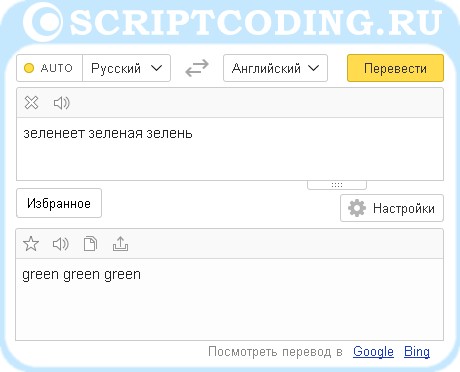
Онлайн переводчик от компании яндекс находится по адресу translate.yandex.ru. Внешний вид очень похож на онлайн переводчик от гугла, это и не удивительно – удобство, оно и в Африке удобство.
Тут находятся два текстовых поля, левое поле предназначено для ввода информации, а правое – содержит перевод. В отличии от гугла, в Яндекс онлайн переводчике, если мы введем для перевода только одно слово, то возможные варианты употребления автоматически будут отображаться в правом текстовом блоке.
Меню управлении очень простое. Слева находятся два выпадающих списка, которые отвечают за выбор языка, кнопка «Auto» – отвечает за автоматическое определение языка ввода и кнопка для инверсии (в виде двух стрелочек, направленных в разные стороны). Справа находится кнопка «Настройки«, нажав на нее, появится небольшой список, в котором можно поставить или убрать галочки возле нужных пунктов:
- Включить синхронный перевод
- Показывать подсказку
- Для перехода на новую строку использовать Shift+Enter
- Показывать словарь
- Проверять правописание
Хорошо, теперь давайте рассмотрим содержимое правого и левого текстовых блоков:
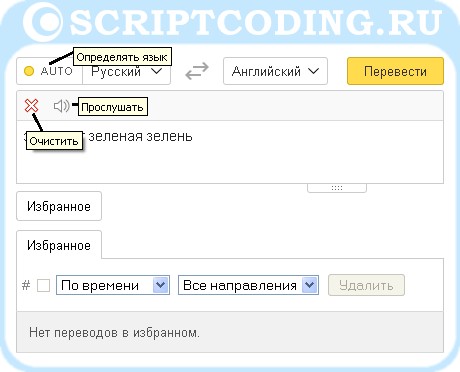
Левый блок – тут вверху есть две кнопки, одна в виде крестика позволяет очистить содержимое от текста, а другая, в виде микрофона, позволяет озвучить вводимую информацию.
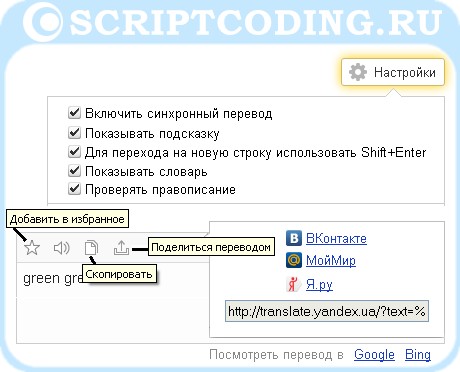
Правый блок – тут, если идти слева направо, расположены следующие кнопки:
- Добавить в избранное – Позволяет сохранить переводимую информацию. Для просмотра сохраненных данных, надо нажать на кнопку «Избранное«, которая находится слева внизу.
- Прослушать – собственно, прослушать сделанный перевод.
- Скопировать – копирует весь текст, который получен при переводе.
- Поделиться – нажав на кнопку, у нас появляется список с кнопками социальных сетей, выбрав нужную, мы можем поделиться сделанным переводом с друзьями. Это актуально в том случае, когда перевод смешной, например: перевод фразы "зеленеет зеленая зелень» на английский язык.
Перевод заданной страницы сайта в Яндекс
Должен сказать, что переводчик от Яндекс, тоже умеет перевести целую страницу, достаточно вставить нужный URL адрес, и в отличии от Гугла, перевод осуществляется без проблем, независимо от браузера. Кроме того, вверху будет отображаться, сколько было переведено – 100% или меньше. Справа можно задать параметры отображения:
- Не совмещать – будет отображаться только результат перевода.
- Горизонтально – слева будет отображаться оригинальная страница, а справа – ее перевод.
- Вертикально – вверху отображается оригинал, а внизу – перевод.
Если вы выберите режим «Не совмещать«, то вверху будут отображаться две вкладки, «Оригинал» и «Перевод«, которые позволяют просмотреть оригинальное содержимое страницы, и содержимое с переводом. В случае чего, в строке ввода вверху можно ввести другой адрес для получения перевода.
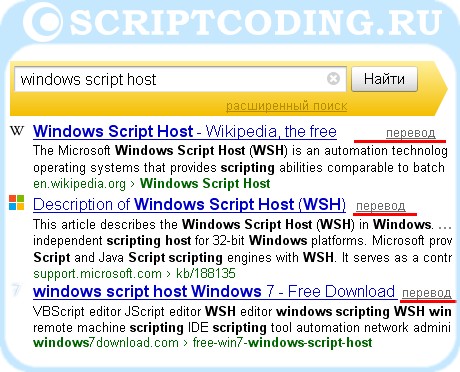
В отличии от гугла, Яндекс при выводе иностранных сайтов размещает возле них ссылку «Перевод«, нажав на нее, мы можем автоматически получить онлайн перевод интересующей нас страницы. При желании, что очень удобно, можно сделать в браузере стартовой страницу Яндекса и добавить на нее виджет для перевода текста. В результате, на главной странице будет отображаться блок с двумя текстовыми полями для ввода текста, вы легко и быстро сможете сделать перевод нужной информации на заданный язык.
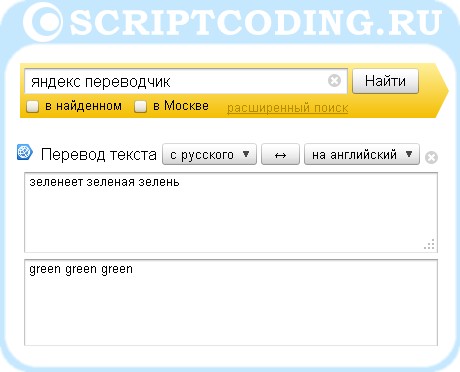
Колдунщик для перевода – если в строке поиска в Яндекс ввести фразу «Яндекс перевод«, то автоматически будет отображаться небольшое текстовое поле для вставки текста, который надо перевести, вверху будут находиться кнопки для выбора языка. Если у вас данный колдунщик не отображается, то попробуйте в настройках сменить регион или страну. Перевод осуществляется автоматически, в итоги, внизу при вводе текста появится текстовая область с переводом. Также можете почитать о колдунщике цветов.
Онлайн переводчик Bing
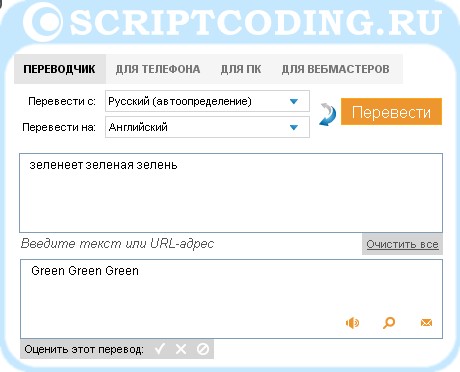
Ни для кого не секрет, что поисковая система Bing все больше наступает на пятки гугл. Так, тут тоже есть панель для вебмастера и возможность подобрать ключевые слова, но… суть не про это. У Bing есть тоже онлайн переводчик, который находится по адресу www.bing.com/translator. Внешний вид, как и с двумя предыдущими переводчиками, довольно простой: два текстовых поля для ввода текста и для вывода результата. Но скажу сразу – возможностей меньше…
Над левым текстовым полем находятся два выпадающих списка:
- Перевести с – тут, мы можем выбрать язык, с которого надо произвести перевод. Тут же можно выбрать «Автоматически«, что бы Bing сам определил язык ввода.
- Перевести на – собственно, выбираем язык, на который будем производить перевод.
Сам перевод осуществляется автоматически, хотя справа от выпадающих списков есть кнопка «Перевести«, тут же есть синяя стрелочка, которая позволяет поменять местами языки.
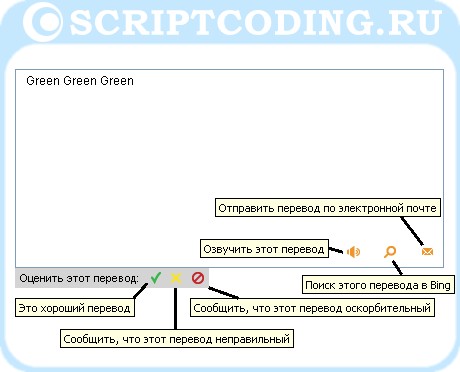
После того, как мы осуществили перевод, в правом блоке внизу справа появятся несколько кнопок:
- Озвучить этот перевод
- Поиск этого перевода в Бинг
- Отправить перевод по электронной почте
- Если первый пункт является логически нужным, то последние два пункта не несут практически никакой пользы.
Как и в случае с Гуглом и Яндексом, мы можем в онлайн переводчике Bing вставить для перевода URL адрес страницы, все так же, справа появится ссылка, перейдя по которой мы попадаем на страницу, но, уже переведенную на нужный язык. Должен сказать, что окно с переводом очень напоминает интерфейс от Яндекса, можно выбрать параметры расположения, также отображается процентное значение перевода. Но, по сравнению с Яндексом, скорость перевода страницы от Bing намного медленней.
По сути, на этом все возможности заканчиваются, на той же странице для перевода в самом верху есть несколько кнопок:
- Для телефона
- Для пк
- Для вебмастеров
- Для панели bing
- Справка
На данный момент в онлайн переводчике Бинг под логотипом есть надпись «beta«, что говорит о тестировании самого онлайн переводчика, и возможно, что в скором времени, он дорастет до таких вершин как Яндекс или гугл онлайн переводчики.
Онлайн переводчик от Promt
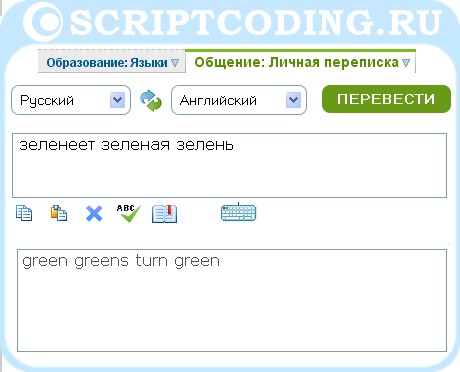
Ну что тут можно сказать, переводчик от Promt (как онлайн, так и в виде программы) является, не побоюсь этого слова, ветераном. Отличительной его особенностью от всех вышеописанных сервисов для перевода является то, что он позволяет выбрать тематику для переводимого текста, а это очень полезная фишка.
В те времена, когда интернета у меня еще не было, меня сильно выручала программа для перевода от Promt, и больше всего мне нравилось просматривать различный переводы для той или иной тематики.
Онлайн переводчик от Promt тоже поддерживает выбор тематики, давайте познакомимся с ним поближе…
Сам онлайн переводчик Promt находится по адресу www.translate.ru. Сразу после перехода по ссылке, перед нами появится одно текстовое поля для ввода информации, вверху будут находиться управляющие элементы.
В самом верху находится небольшое меню с выпадающими списками, которые позволяют выбрать наиболее подходящую тематику для переводимого текста. Чуть ниже находятся выпадающие списки для выбора языка, как и с Бинг, тут можно выбрать, что бы язык определялся автоматически в самом выпадающем списке. Две стрелочки, повернутые в разные стороны, позволяют инвертировать выбранные языки. Ну и, конечно, кнопка «Перевести«.
А теперь рассмотрим, что же появляется после перевода. Дополнительные кнопки появляются под правым и левым текстовыми полями.
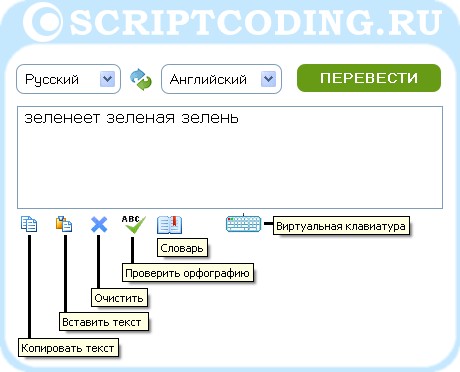
Левое текстовое поле – Внизу появляются небольшие пиктограммы, нажимая на которые можно:
- Копировать текст.
- Вставить текст.
- Очистить.
- Проверить орфографию – появится новое окно для проверки орфографии в тексте.
- Словарь – если выделить заданное слово, и нажать на кнопку, то появится окно с грамматической информацией о выбранном слове.
- Виртуальная клавиатура – ну вы поняли.
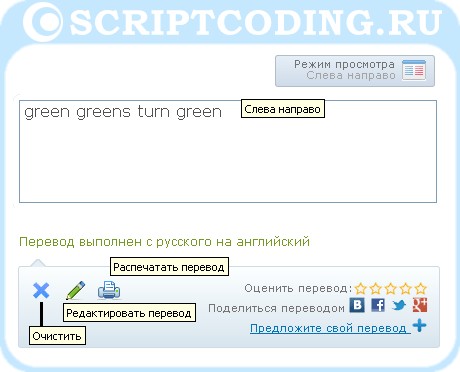
Правое текстовое поле – тут внизу появится небольшая область с различными пиктограммами, нажимая на которые можно: редактировать перевод, распечатать, оценить или поделиться в социальных сетях.
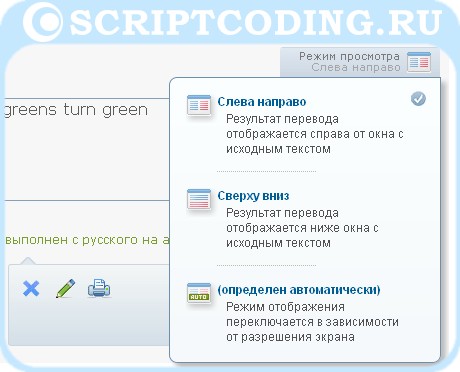
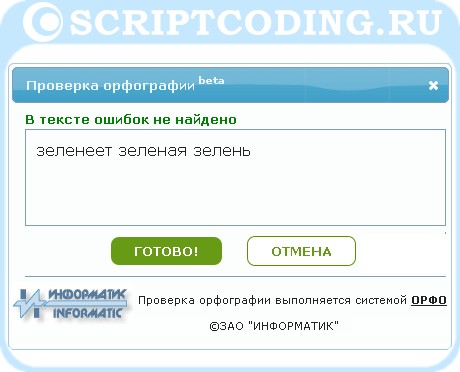
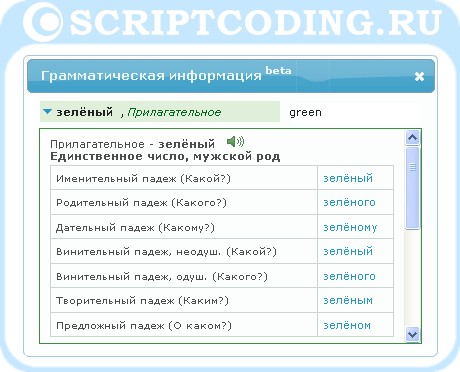
Обратите внимание, что вверху справа есть кнопка «Режим просмотра«, которая позволяет выбрать подходящий режим расположения текстовых блоков.
На мое удивления, онлайн переводчик от Promt умеет переводить и текст страницы, просто вставляем в левое поле нужный URL, выбираете язык. И нажимаете на кнопку «Перевести«. В итоге, перед нами появится окно с переводом страницы, правда есть один минус –тут нет возможности ввести другой адрес интернет ресурса, или сменить язык, как с предыдущими онлайн переводчиками.

